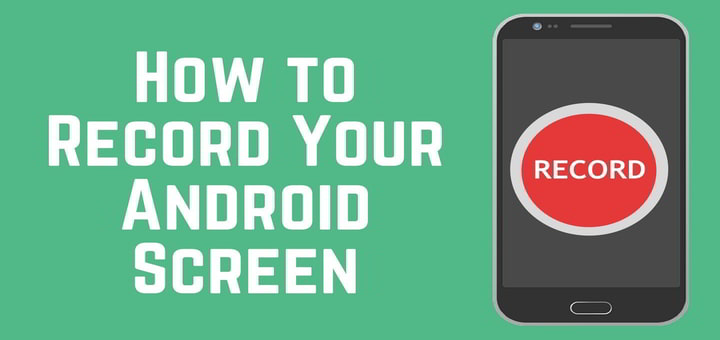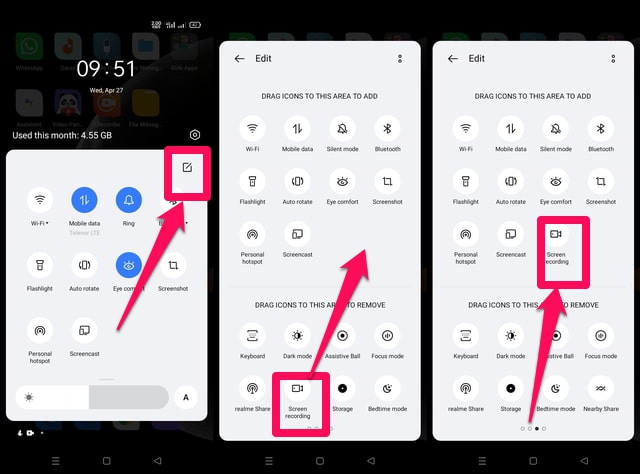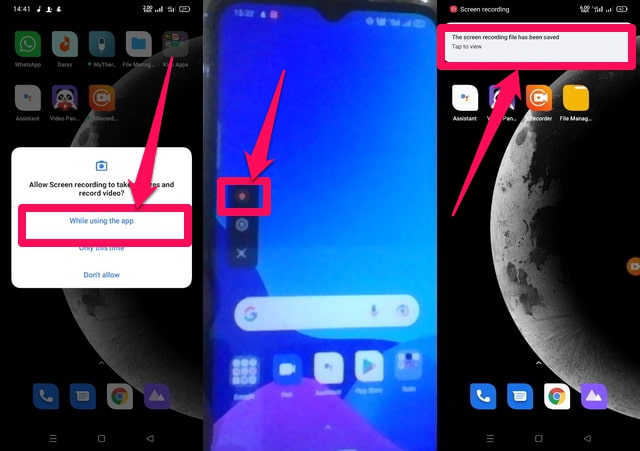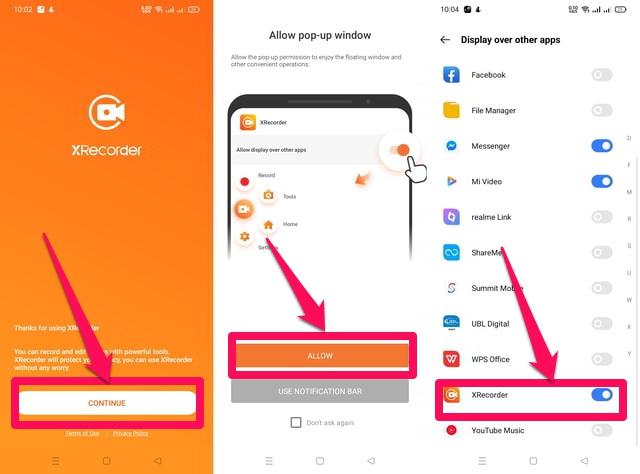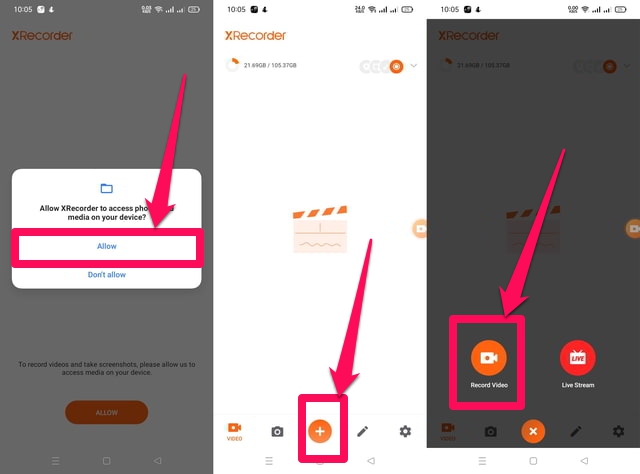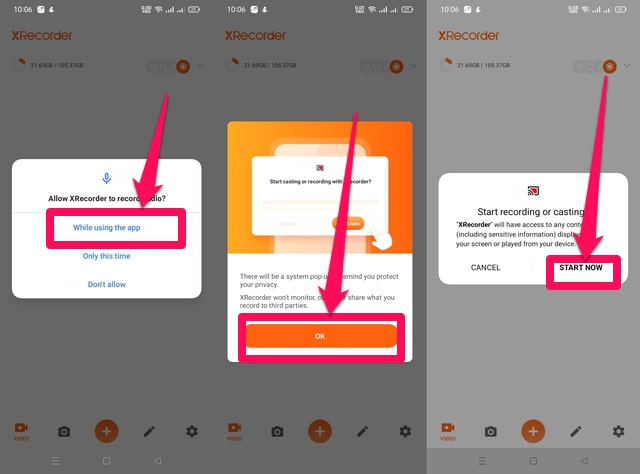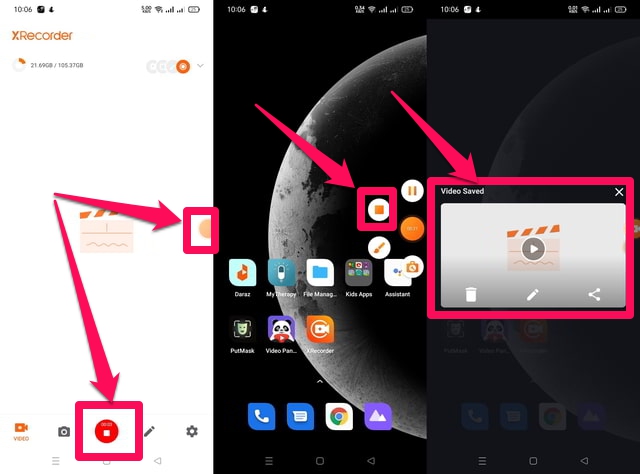2 einfache Möglichkeiten, den Bildschirm auf Android aufzunehmen
Mit der Bildschirmaufzeichnung können Sie Ihre Bildschirminteraktion mit Ihrem Gerät aufzeichnen. Es ist ein sehr nützliches Dienstprogramm. Beispielsweise kann es verwendet werden, um ein Video-Tutorial zur Verwendung einer bestimmten mobilen App zu erstellen, oder es kann verwendet werden, um Ihre Spielsitzung als Video aufzuzeichnen, um es mit Ihren Freunden zu teilen.
In Android kann die Bildschirmaufzeichnung im Großen und Ganzen auf zwei Arten durchgeführt werden. Eine Möglichkeit besteht darin, eine native Android-Anwendung namens „Bildschirmaufzeichnung” zu verwenden , die auf Android 11 und höher verfügbar ist. Eine andere Möglichkeit besteht darin, Bildschirmaufzeichnungs-Apps von Drittanbietern zu verwenden. Die Android-native „Bildschirmaufzeichnung” ist sehr minimalistisch und sehr einfach zu bedienen. Benutzeroberfläche, ist jedoch in der Funktionalität eingeschränkt und eignet sich daher nur für den gelegentlichen Gebrauch. Wenn Sie regelmäßig Bildschirmaufnahmen machen, sollten Sie die Verwendung einer Bildschirmaufzeichnungs-App eines Drittanbieters in Betracht ziehen. Wenn Sie ein Gerät verwenden, auf dem ausgeführt wird ein Betriebssystem älter als Android 11, dann sind Apps von Drittanbietern Ihre einzige Lösung.
In diesem Artikel werde ich beide Methoden besprechen und auch die Schritte zu ihrer Verwendung erläutern. Lassen Sie uns zuerst über die native Methode sprechen.
1 Native Android-App „Bildschirmaufzeichnung”.
Der Hauptvorteil der Verwendung der nativen Android-App besteht darin, dass sie sofort einsatzbereit ist, ohne dass sie heruntergeladen und installiert werden muss. Außerdem ist es, wie bereits erwähnt, aufgrund seiner minimalen Benutzeroberfläche sehr einfach zu bedienen. Auf die App kann sowohl über das Menü „Schnelleinstellungen” als auch über die intelligente Seitenleiste zugegriffen werden. Führen Sie die folgenden Schritte aus, um die App „Bildschirmaufnahme” zum Menü „Schnelleinstellungen” hinzuzufügen und sie dann für die Aufnahme zu verwenden.
Schritt 1: Wischen Sie vom oberen Bildschirmrand zweimal nach unten, um das Menü „Schnelleinstellungen” zu öffnen und zu erweitern.
Schritt 2: Tippen Sie oben rechts im Menü „Schnelleinstellungen” auf „Bearbeiten” und suchen Sie die App „Bildschirmaufnahme”, indem Sie nach rechts wischen.
Schritt 3: Ziehen Sie die App „Bildschirmaufnahme” in Ihre Schnelleinstellungen.
Schritt 4: Gehen Sie zurück zum Menü „Schnelleinstellungen” und tippen Sie auf die App „Bildschirmaufnahme”, um sie zu öffnen.
Schritt 5: Wenn Sie die App ausführen, werden Sie um Ihre Erlaubnis gebeten, ein Video aufzunehmen und Screenshots zu machen. Tippen Sie auf die Option „Während der Verwendung dieser App”, um diese Berechtigungen zu erteilen.
Schritt 6: Tippen Sie auf die kleine rote Schaltfläche, um die Aufnahme zu starten. Wenn die Aufnahme beginnt, ändert sich diese Schaltfläche in eine rote quadratische Schaltfläche.
Schritt 7: Wenn die Aufnahme abgeschlossen ist, tippen Sie auf die quadratische rote Schaltfläche, um die Aufnahme zu stoppen. Die Bildschirmaufnahme wird in der Galerie Ihres Telefons gespeichert.
2 XRecorder-App
Als Beispiel für eine Drittanbieter-App verwende ich die „XRecorder” -App. Es ist eine leistungsstarke App, die Ihnen viele Optionen zur Auswahl bietet, eine einfache Benutzeroberfläche hat und kostenlos ohne viel Werbung ist.
Schritt 1: Laden Sie die App „ XRecorder “ herunter und installieren Sie sie .
Schritt 2: Starten Sie die App und tippen Sie auf die Schaltfläche „Weiter” .
Schritt 3: Die App wird Sie um Erlaubnis bitten, über anderen Apps angezeigt zu werden. Tippen Sie auf die Schaltfläche „Zulassen” und scrollen Sie dann auf dem nächsten Bildschirm nach unten, suchen Sie die App „XRecorder “ und erteilen Sie die erforderliche Berechtigung, indem Sie auf das Optionsfeld davor tippen.
Schritt 4: Erteilen Sie der App die Erlaubnis, auf Fotos und Medien auf Ihrem Gerät zuzugreifen, indem Sie auf die Schaltfläche „Zulassen” tippen.
Schritt 5: Klicken Sie in der Hauptoberfläche der App auf die runde Plus-Schaltfläche in der Mitte der Szene und dann auf die Schaltfläche „Video aufnehmen”.
Schritt 6: Gewähren Sie der App Zugriff auf MIC, indem Sie auf die Option „Während der Verwendung dieser App” tippen und dann auf „Ok”, um fortzufahren.
Schritt 7: Tippen Sie auf die Schaltfläche „JETZT STARTEN”, um die Bildschirmaufnahme zu starten.
Schritt 8: Die Oberfläche der App steht Ihnen jederzeit als schwebender kleiner orangefarbener Kreis auf dem Bildschirm zur Verfügung. Wenn Sie mit Ihrer Aufnahme fertig sind, tippen Sie auf diesen Kreis und dann auf die kleine orangefarbene quadratische Schaltfläche, um die Aufnahme zu stoppen.
Schritt 9: Zuletzt erscheint eine Meldung auf dem Bildschirm, dass Ihre Aufnahme gespeichert wurde. Tippen Sie darauf, um die aufgenommene Datei zu öffnen und abzuspielen, falls gewünscht.
Einpacken
In diesem Artikel habe ich Schritt für Schritt die Verwendung sowohl einer integrierten Android-App als auch einer Drittanbieter-App für die Bildschirmaufzeichnung auf einem Android-Smartphone beschrieben. Ein Vorteil der nativen App besteht darin, dass Sie sie ohne Vertrauens- oder Sicherheitsbedenken verwenden können, jedoch über eine eingeschränkte Funktionalität verfügen. Als Alternative ist der „XRecorder”, eine Drittanbieter-App, sehr reich an Funktionen, aber bei der Verwendung kann ein Benutzer Sicherheits- und Datenschutzbedenken haben. Es ist auch wichtig zu beachten, dass die „XRecorder” -App kostenlos ist, aber mit Werbung.